PCの方の設定ができたので、ScanSnap S510に原稿をセットします。最大50枚までセットできますので、最大枚数を超えないようにセットします。セットの仕方は、裏面を手前に、下向きにセットします。(本体にシールが貼ってあるのでそれを参考に)
 シールは写真の右下
シールは写真の右下
参考
表紙(と裏表紙)は紙が厚かったり、紙質が違ったりするので、吸い込みがうまくいかない場合があります。そんなときは、表紙(と裏表紙)は別でスキャンした方がいいです。
ScanSnap S510本体のスキャンボタン(緑のボタン)を押します。すると本体はスキャンを始め、PCにはスキャン中のダイアログがポップアップします。
 ボタン
ボタン
 読み込んでいるところ
読み込んでいるところ
 読み込み中ダイアログ
読み込み中ダイアログ
すべてを読み込み終わると、次のようなダイアログが表示されます。
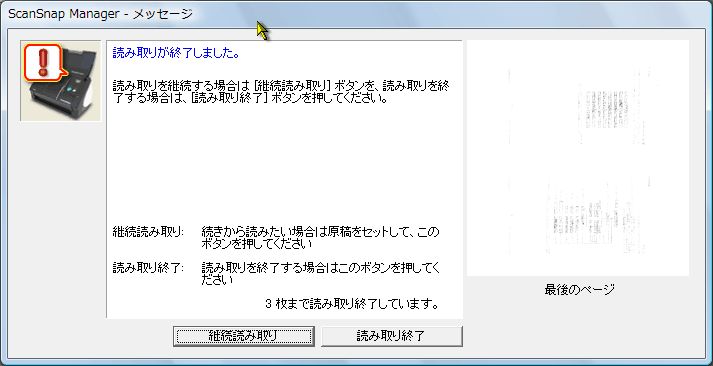
まだ、読み込んでいない原稿がある場合は、原稿をセットして[継続読み取り]をクリックして、すべての原稿が読み終わるまでスキャンを繰り返します。
全ページ終わった場合は、[読み取り終了]をクリックします。次のようなダイアログが表示され、自動的にScanSnap Organizerが起動します。

重要
読み込み終わった原稿も入れ子にならないように、慎重に重ねておきます。

